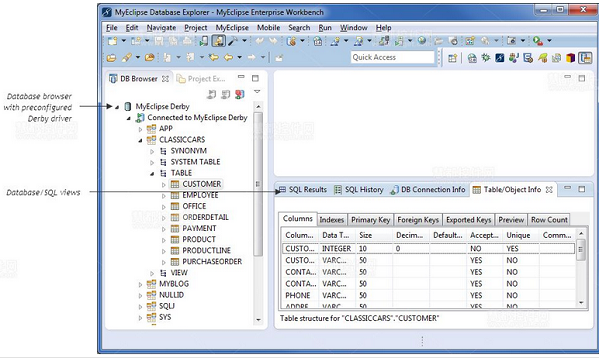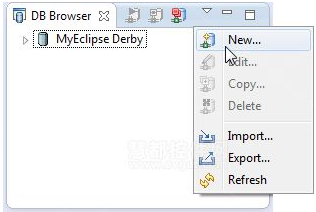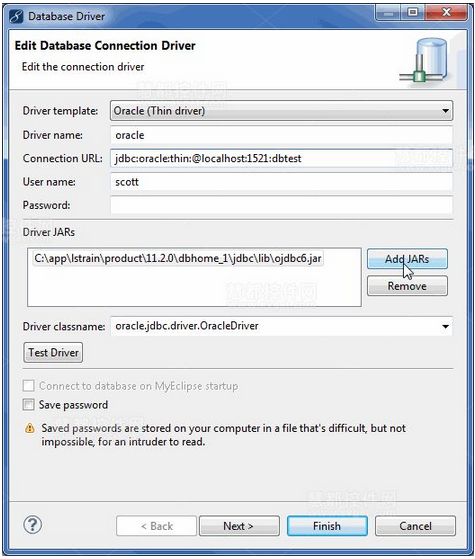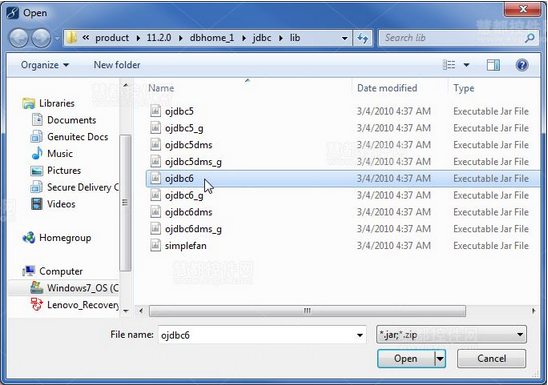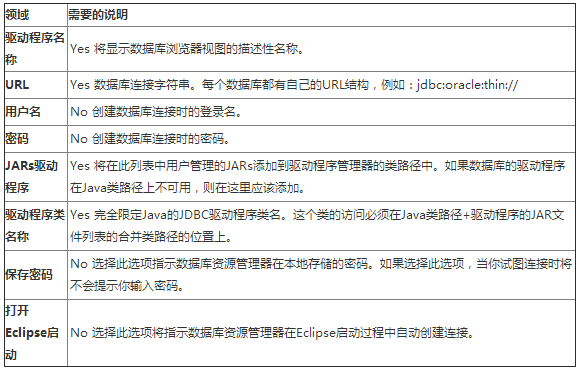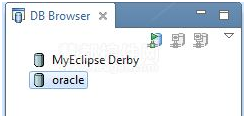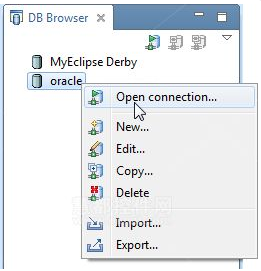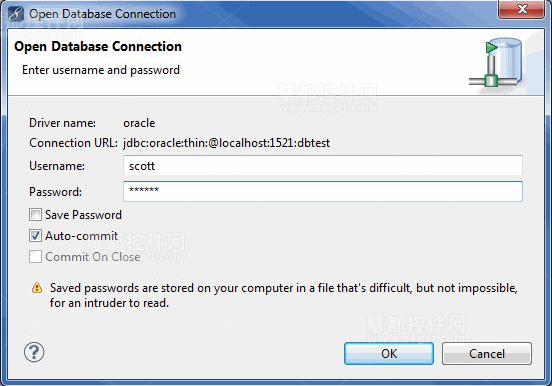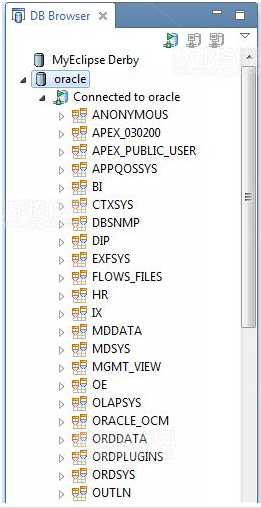連接數據庫資源管理器到數據庫的過程是兩個步驟。首先,給您的數據庫配置數據庫資源管理器的驅動程序,然後打開一個數據庫連接。驅動程序配置是您要使用的每個數據庫的一次性配置任務。在本教程中,你將學習到:
配置JDBC數據庫驅動程序
創建數據庫配置文件和連接
沒有MyEclipse?小編推薦《MyEclipse破解版下載》
一、配置數據庫連接
本教程使用Oracle數據庫為例。所有其他的JDBC驅動程序創建連接的過程都類似。了解JDBC更多詳情請訪問Sun網站。
1. 選擇Window>Open Perspective>MyEclipse Database Explorer。當您第一次打開視角來看時,左邊顯示的數據庫浏覽器視圖僅包含預配置的MyEclipse的Derby驅動程序。
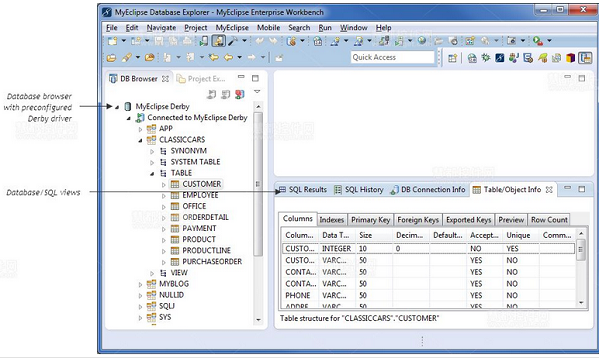
數據庫資源管理器的視角工具
您需要為每個單獨到數據庫的連接創建一個新的驅動程序。
2. 點擊DB浏覽器視圖,並選擇New。
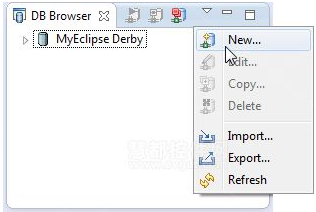
添加一個新的驅動程序
3. 從驅動程序模板的下拉列表中選擇Oracle(Thin驅動程序)。
4. 在驅動程序的名稱字段類型為Oracle。
5. 修改提供的URL模板為正確的連接字符串。在這個例子中,本地Oracle服務器為jdbc:oracle:thin:@localhost:1521:dbtest.
6. 填寫與您服務器適當的用戶名和密碼字段的值。如果您不想保存密碼,也無需填寫密碼字段。
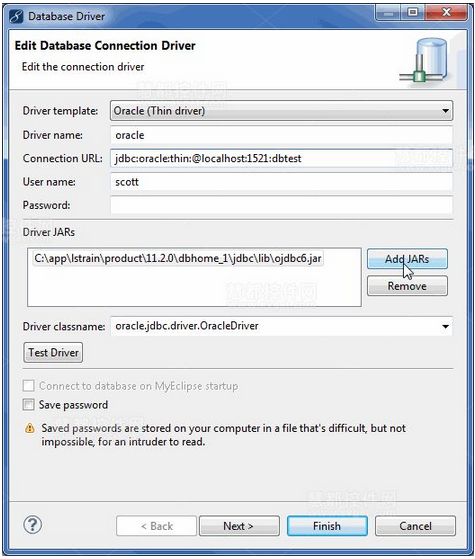
數據庫驅動程序的詳細信息
7. 單擊Add JARs按鈕。
8. 浏覽該JDBC驅動程序的JAR文件或文件夾類的位置時,選中它,然後單擊打開即可。
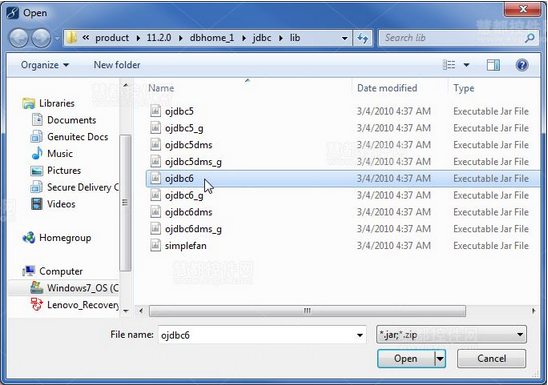
選擇Oracle JDBC驅動程序的JAR文件
注意:在這種情況下,Oracle JDBC連接器被認為是Oracle安裝文件的一部分。
9. 檢查的驅動程序類名稱的值。該ojdbc6.jar文件包含兩個可能的驅動器類,可以從驅動程序類名的下拉菜單中選擇。
10. 從驅動程序類名的下拉列表中選擇oracle.jdbc.driver.OracleDriver,單後單擊Finish。
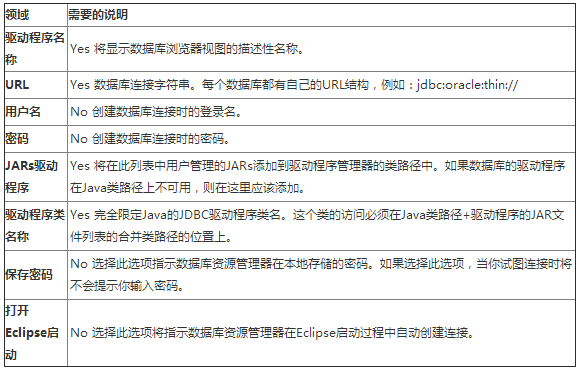
新的驅動程序出現在DB浏覽器視圖。
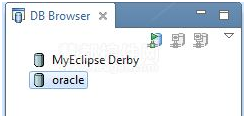
Oracle驅動程序的DB浏覽器視圖
二、打開數據庫連接
當MyEclipse啟動或數據庫連接導致任何事件被丟棄時,打開一個連接。例如數據庫服務器重啟。
1. 右鍵單擊該驅動程序,然後選擇打開連接。
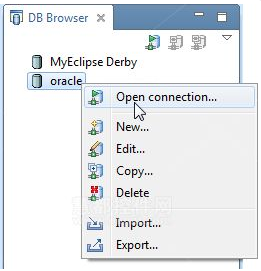
打開一個數據庫連接
如果連接配置文件被配置為禁用保存密碼選項,則打開數據庫連接向導。
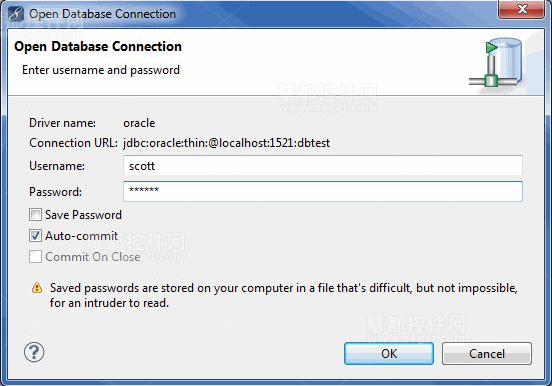
輸入用戶名和密碼
2. 輸入密碼。
3. 如果您需要對數據庫的修改進行立即提交,那麼選擇自動提交復選框。您可以在MyEclipse數據庫資源管理器的首選項中設置自動提交為默認設置。
4. 單擊確定來啟動數據庫連接進程,新的數據庫連接打開並顯示在DB浏覽器中。
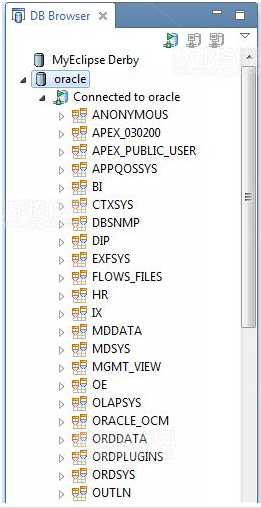
在DB Explorer中新的數據庫連接
注意:如果您關閉數據庫浏覽器視圖或切換到不同的視角,連接保持打開狀態。
本文來自於【系統之家】 www.xp85.com